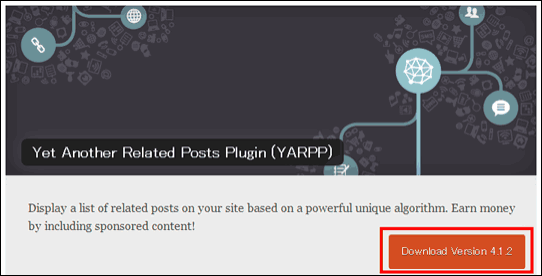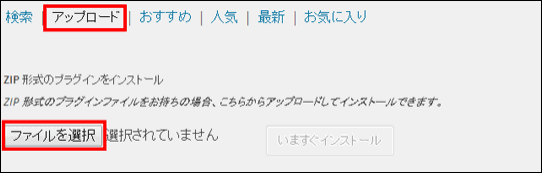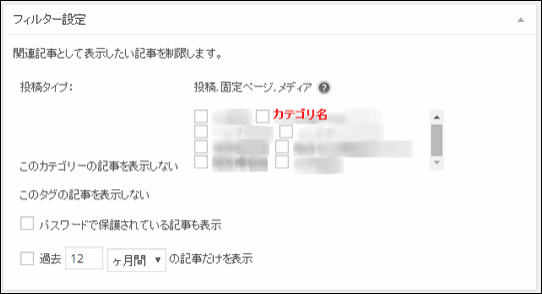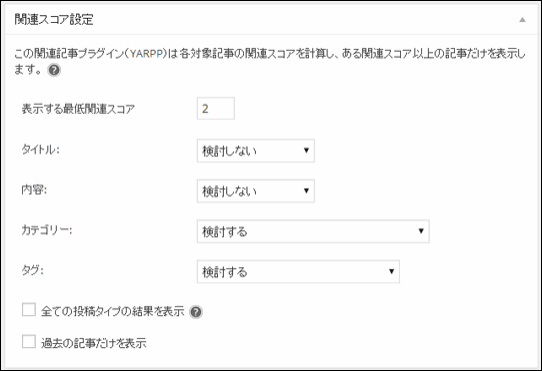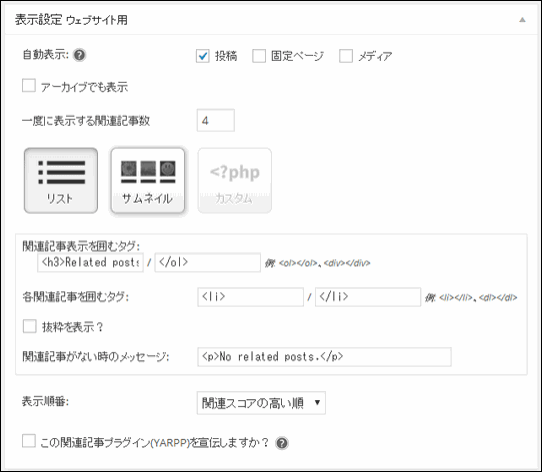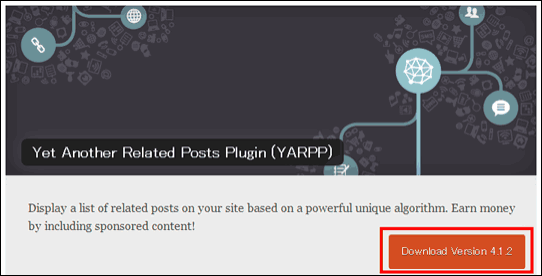
アクセスアップをさりげなくフォローするYARPPについて、インストールから設定方法までをまとめてみました。苦労してまとめた記事にお客さん(訪問者)が来てくれました。サイトを読んでくれています。やりました、やりました、苦労が報われた瞬間です。
さて、その次にあなたは、何をお客さん(訪問者)が考えると思いますか?記事の内容に納得してくれたかどうかは別として、次のアクションを起こすはずです。それは、あなたのサイトを閉じるか、その他のコンテンツを読みだすのかのどちらかです。気になりますよね。
そういったユーザーの行動で、サイトを閉じてしまう事を専門用語で、直帰率というのですが、この直帰率が高いというのは、すぐサイトを閉じてしまう方が多いという事です。逆にあなたのサイトにどのくらい滞在したのか、 滞在時間が長ければ長いほど、いいサイトという事になります。
では、この直帰率を下げるにはどうすればよいでしょうか?出来るだけ訪れてくれた方には、長くサイトにいて欲しいですよね。その秘訣の一つは、他の記事にも興味を持ってもらえば良いのです。
検索エンジン経由で訪れた方は、 あなたのサイトの何かしらの記事に興味を持ってくれた方ですので、
関連する記事を紹介すればいいのです。しかしながら、それを毎回、自分で調べて設定するのは、 非常に時間がかかり大変です。考えるだけで気が遠くなってしまいます。
しかし安心して下さい。実はそれを自動で登録してくれるプラグインがあるのです。Yet Another Related Posts Plugin(YARPP)は、関連する記事情報を表示するプラグインなのです。
yet-another-related-posts-pluginインストール方法
wordPressのインストール画面から直接導入する事も出来るのですが、 失敗する場合もありますので、
お勧めは、プラグインだけ先にローカル(自分のPC)にファイルをダウンロードする方法です。
その後、アップロードからダウンロードしたファイルを選択しましょう。
私がダウンロードした時の最新バージョンは、yet-another-related-posts-plugin.4.1.2.zipです。
yet-another-related-posts-plugin設定方法
ファイルの読み込みに成功し、有効化をクリックすると管理画面に以下のように、
設定項目が追加表示されます。
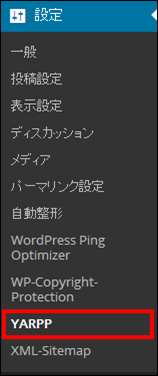
yet-another-related-posts-pluginを略してYARPPです。
では、設定画面を確認してみましょう。
フィルター設定
フィルターには、関連記事対象外にしたい記事の設定をしますが、最初は特に設定する必要はありませんので、デフォルトのOFFのままで大丈夫です。
フィルター設定 4つの項目についてです。
”このカテゴリーの記事を表示しない”
チェックを付けたカテゴリー内の記事を表示させなくする事が出来ます。
”このタグの記事を表示しない”
チェックを付けたタグを設定している記事を表示させなくする事が出来ます。
”パスワードで保護されている記事も表示”
デフォルトはOFFですが、関係者しか閲覧できない記事がある場合は、ONです。
”過去○○の記事だけを表示”
サイトボリュームがアップしてきた場合に考えるとして、初期導入時はOFFです。
関連スコア設定
関連スコア設定ここも、タイトル名・カテゴリー・タグなどから、「検討する」「検討しない」「検討する(重要視)」を選択し、組み合わせにより、細かい設定が可能ですが、初期段階では、記事も多くないので、デフォルト設定で良いでしょう。
表示設定 ウェブサイト用
表示設定 ウェブサイト用この部分は、サイトのデザイン、見栄えに影響がありますので、 しっかり考えて設定しましょう。デフォルト値でも問題はないのですが、記事数を増やしたい、もう少しデザインに凝りたいという方は、”一度に表示する関連記事数”、”関連記事を表示を囲むタグ”、”各関連記事を囲むタグ”の設定を変更すると良いでしょう。
RSS/Atomフィード用の設定項目もあります。RSS表示の際にも関連情報を載せたい贅沢希望の方は、チェックを入れて設定しましょう。チェックを入れると新しく設定項目が追加で表示されますが、設定内容は、今までと同じです。